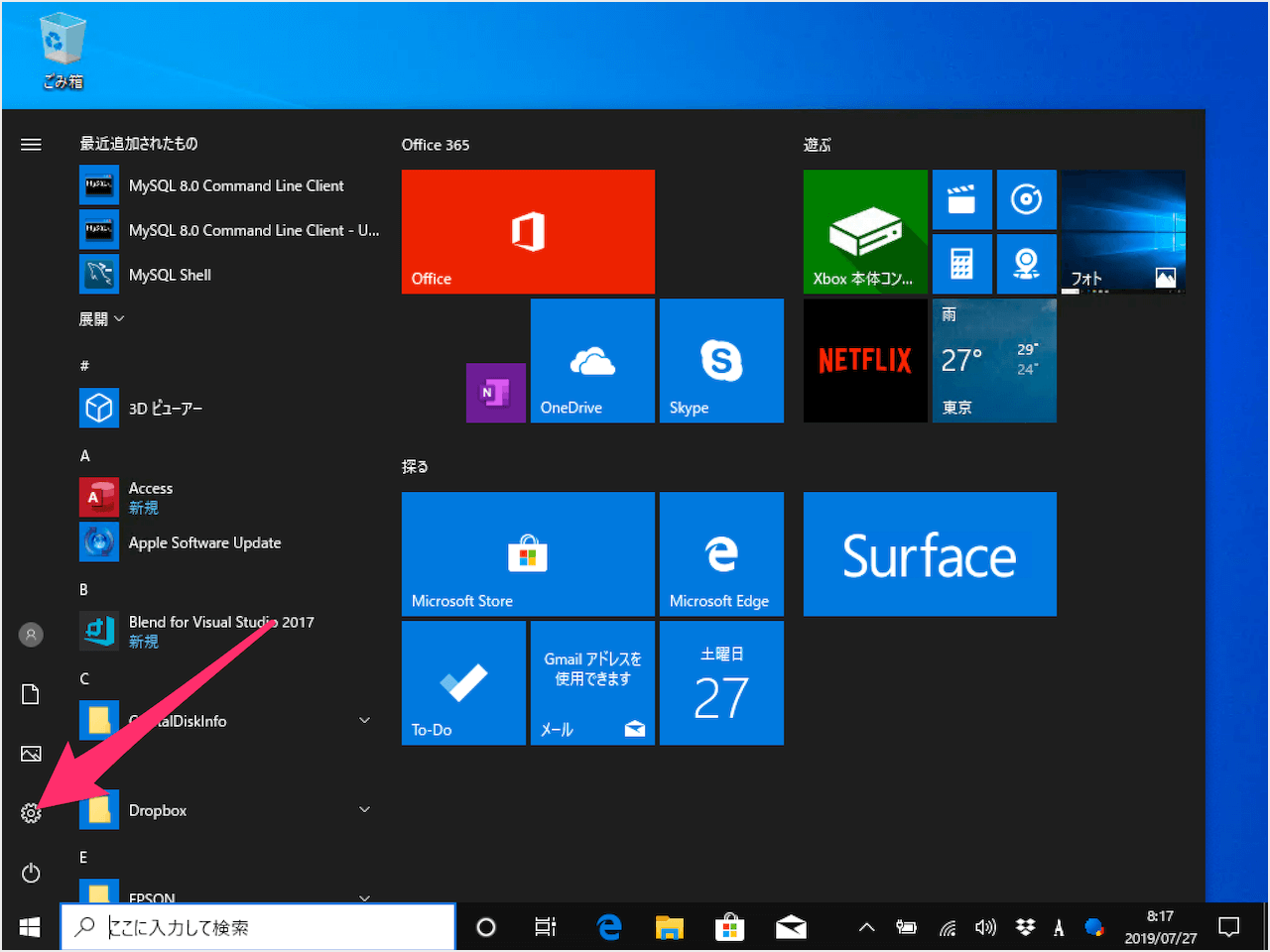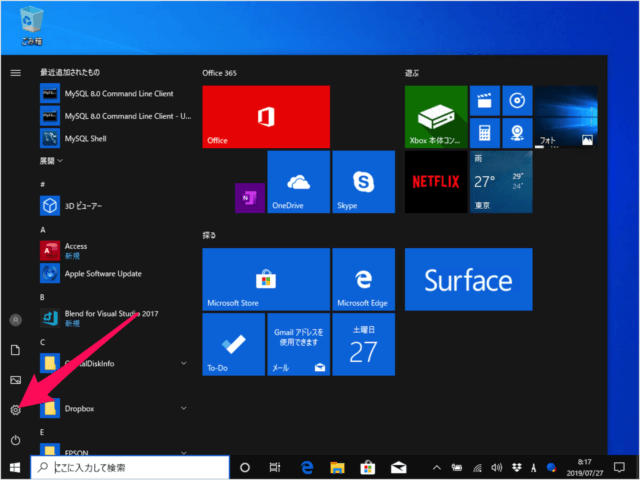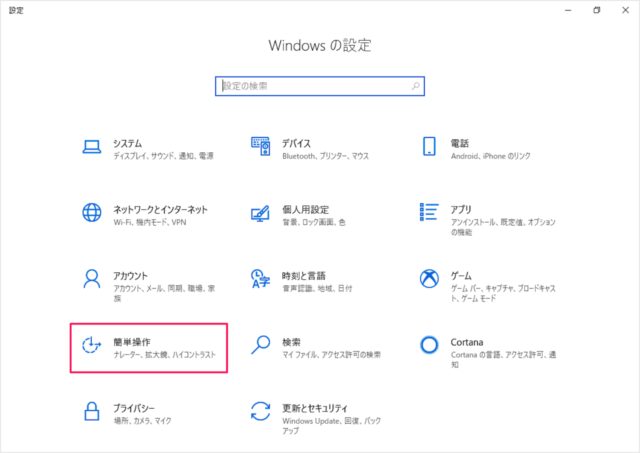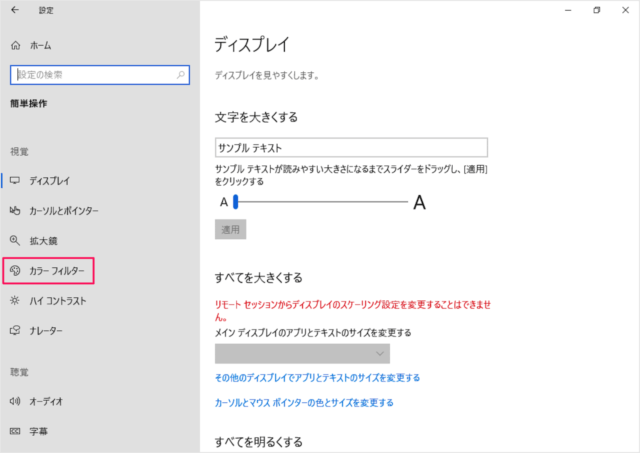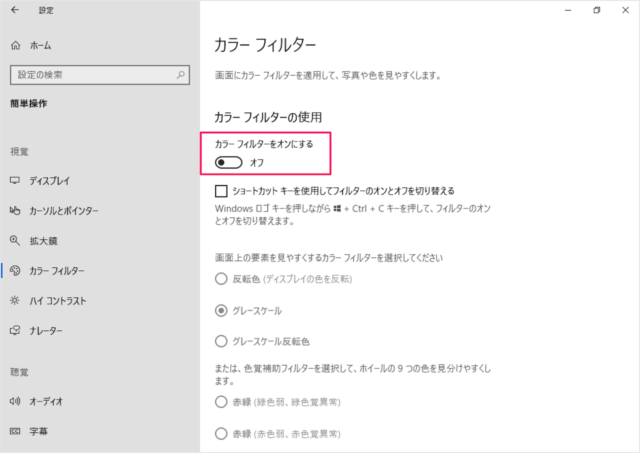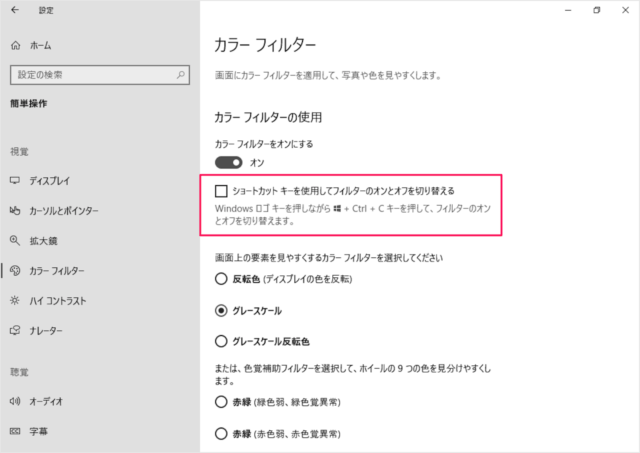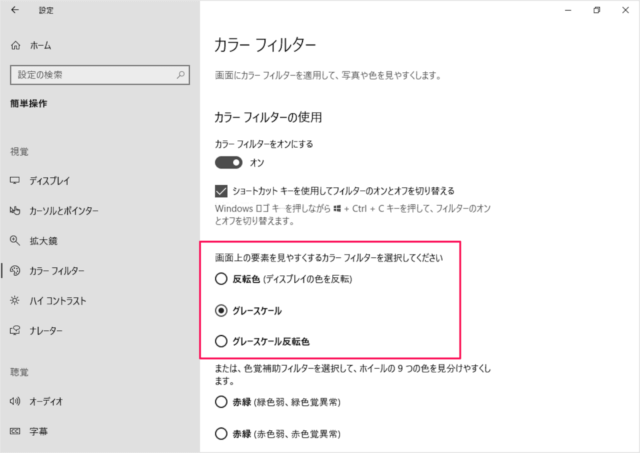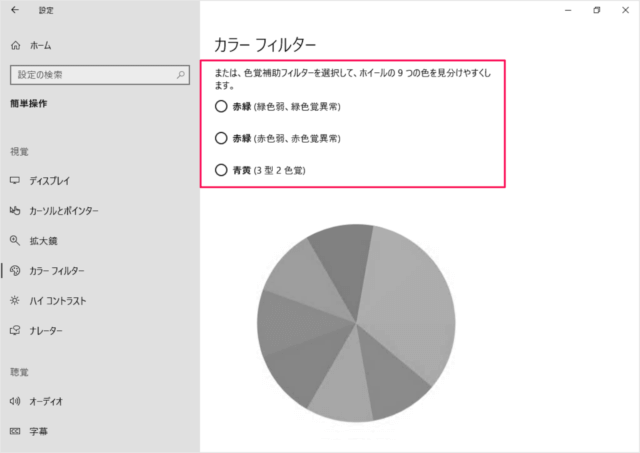目次
Windows 10 のカラーフィルターを使用するを紹介します。
Windows 10 カラーフィルターを使用する方法は?
それでは実際に設定してみましょう。
「簡単操作」をクリックします。
左メニューの「カラーフィルター」をクリックします。
画面にカラーフィルターを適用して、写真や色を見やすくします。
- カラーフィルターをオンにする
を「オン」にしましょう。
- ショートカットキーを使用してフィルターのオンとオフを切り替える
Windowsロゴキーを押しながら「Ctrl」キーと「C」キーを押すと、カラーフィルターのオンとオフを切り替えます
必要であれば、チェックを入れましょう。
画面上の要素を見やすくするカラーフィルターを選択してください。
- 反転色(ディスプレイの色を反転)
- グレースケール
- グレースケール反転色
色覚補助フィルターを選択して、ホイールの9つの色を見分けやすくします。
- 赤緑(緑色弱、緑色覚異常)
- 赤緑(赤色弱、赤色覚異常)
- 青黄(3型2色覚)